用手机改无线网密码
1、连接无线网:
第一步先把手机连接无线到要改的那个无线网络,搜索找到路由器的wifi名称,然后使用之前的wifi密码连接。注意:如果是一台新购买的无线路由器,这时候是不需要密码的,可以直接进行连接的。如下图已经连接Teteng无线网
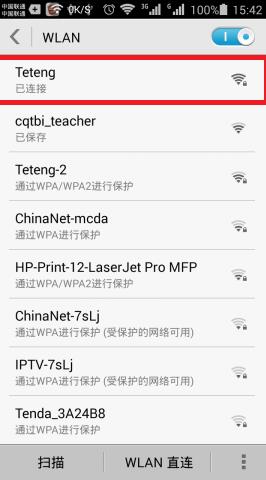
2、手机登陆到路由器设置界面
这时打开手机上的浏览器,不管自带的还是QQ、UC浏览器都是可以的,在浏览器的地址栏中输入:192.168.1.1 (注意,这个IP地址以你的无线网路由器IP为准),打开登陆页面;然后输入登陆密码,登陆到设置界面。如果打不开那么一般是IP地址不对导致的,大家可以检查一下。
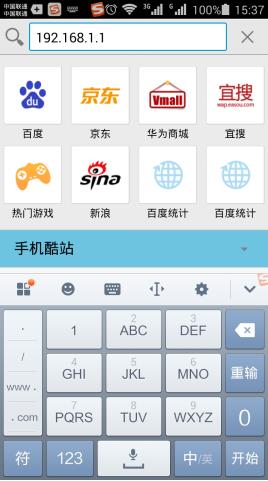
回车后出现路由器登录界面,这时输入密码就可以进入了,如果是新的路由器会开启首次使用设置;
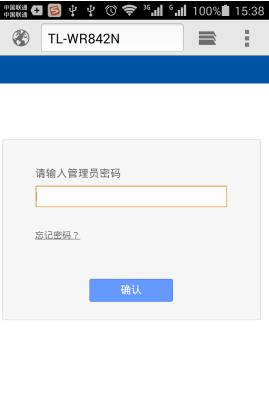
注意事项:
(1)、请在你的路由器底部标签上,查看路由器设置界面的地址是多少?不同的无线路由器,设置地址有可能不一样,以你自己路由器底部标签上给出的为准。
(2)、现在有的路由器没有默认的用户名、默认密码;第一次打开路由器设置界面时,会提示用户设置一个管理员密码,也就是登陆密码,之后就需要使用设置的管理员密码来登陆到设置界面。
3、手机设置无线wifi
1、在路由器设置界面找到“无线设置—无线安全”(不同的路由器界面不太一样,大家可以仔细找一下)
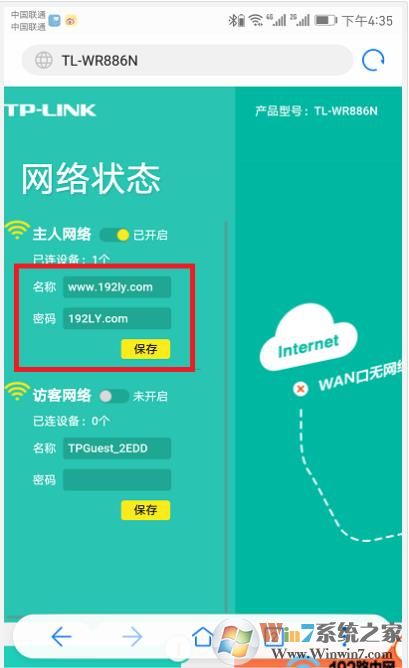
不同的路由吕:设置wifi名称:点击“无线设置”——>“基本设置”-->设置“SSID号”—>勾选“开启无线功能”和“开启SSID广播”—>点击“保存”
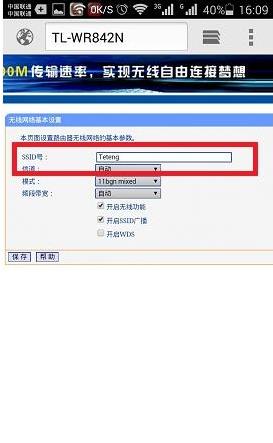
2、设置wifi密码:点击“无线设置”——>“无线安全设置”——>点击右侧界面的“WPA-PSK/WPA2-PSK”加密方式(这种加密方式最安全)——>设置“PSK密码”——>点击“保存”。
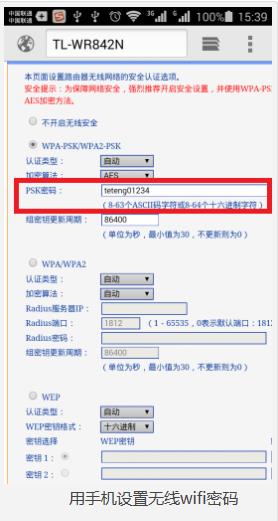
用电脑改无线网密码有什么不同?